10 vinkkiä Androidin suorituskyvyn parantamiseen
Android-laitteesi on kuin tietokone. Kun se täyttyy sovelluksilla, valokuvilla, videoilla ja tiedostoilla, se alkaa hidastua, akku tyhjenee nopeammin ja tarvitsemasi löytäminen on vaikeampaa. Huolehdi laitteestasi, käynnistä se silloin tällöin uudelleen, varmuuskopioi se, pura suuria tiedostoja ja käyttämättömiä sovelluksia, järjestä säilyttämäsi ja varmista, että se on aina ajan tasalla uusimpien tietoturvakorjausten kanssa. Tässä on kymmenen tapaa tehdä Androidistasi tehokkaampi ja kestävämpi.
Tämän artikkelin ohjeita tulee soveltaa riippumatta siitä, kuka Android-puhelimesi on tehnyt: Samsung, Google, Huawei, Xiaomi jne.
01
10:stä
Päivitä Android-käyttöjärjestelmä

KTSDESIGN/SCIENCE PHOTO LIBRARY/Getty Images
Päivitä Android-käyttöjärjestelmä uusimpaan versioon päästäksesi uusimpiin ominaisuuksiin ja uusimpiin tietoturvakorjauksiin. Laitteestasi, operaattoristasi ja nykyisestä käyttöjärjestelmästäsi riippuen prosessi on hieman erilainen, mutta suurimman osan ajasta sen pitäisi olla suhteellisen helppoa.
02
10:stä
Roottele älypuhelimesi

erhui1979/Getty Images
Jos sinulla on vanhempi laite, et ehkä pysty päivittämään uusimpaan käyttöjärjestelmään tai saatat joutua odottamaan, kunnes operaattorisi toimittaa päivityksen, mikä voi kestää kuukausia sen julkaisun jälkeen.
Yksi eduista puhelimen juurruttaminen on, että voit päivittää käyttöjärjestelmän ja käyttää uusia ominaisuuksia ilman operaattorisi kautta. Muita etuja ovat mahdollisuus poistaa sisäänrakennettuja sovelluksia, käyttää operaattorin estämiä ominaisuuksia ja paljon muuta. Android-laitteiden juurruttaminen voi olla hankalaa, mutta saattaa olla sen arvoista.
03
10:stä
Tapa Bloatware

lvcandy/Getty Images
Bloatware tarkoittaa operaattorisi tai laitteesi valmistajan toimittamia esiasennettuja sovelluksia. Bloatware voidaan poistaa vain roottamalla laite. Jos et halua roottaa, on olemassa muita tapoja käsitellä bloatwarea. Poista esimerkiksi näiden sovellusten päivitykset säästääksesi tallennustilaa tai estääksesi näitä sovelluksia päivittymästä automaattisesti. Tarkista myös se mitään näistä sovelluksista ei ole asetettu oletusarvoiksi.
Vältä bloatware käyttämällä laitetta, joka käyttää a puhdas Android OS, kuten jotkin Nokian, Motorolan, HTC: n ja Googlen puhelimet.
04
10:stä
Käytä sisäänrakennettua tiedostonhallintaa
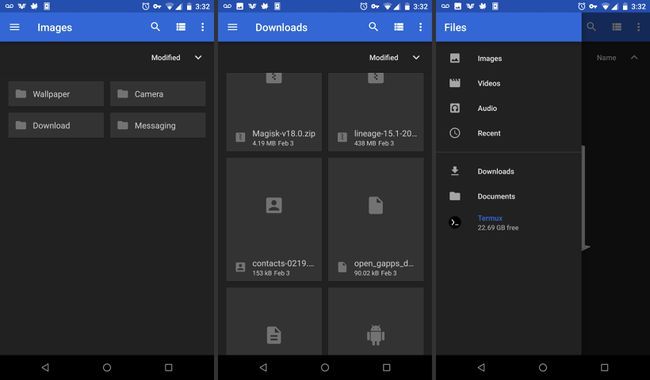
Jos sinä päivitetty Android Marshmallowiin, sinä pystyt käyttää sisäänrakennettua tiedostonhallintaa. Aiemmin kolmannen osapuolen sovellus piti ladata laitetiedostojen hallitsemiseksi. Voit tarkastella tiedostojasi siirtymällä laitteen asetusten tallennus- ja USB-osioon. Siellä voit nähdä, kuinka paljon tilaa on jäljellä, tarkastella kaikkia laitteellesi asennettuja sovelluksia ja kopioida tiedostoja pilveen.
05
10:stä
Tee tilaa
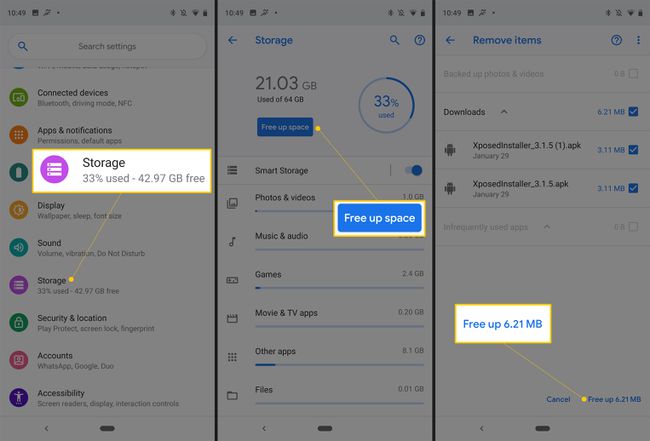
Kuten tietokone, älypuhelimesi tai tablettisi voi muuttua hitaaksi, jos se on täynnä liikaa tavaraa. Lisäksi mitä ruuhkaisempi laitteesi on, sitä vaikeampaa on löytää tärkeitä tietoja tai kuvia, kun niitä tarvitset.
Se on suhteellisen helppoa tyhjää tilaa Android-laitteella, vaikka siinä ei olisi muistikorttipaikkaa. Tämä on myös hyvä aika varmuuskopioida tiedot, jotta voit siirtää ne uuteen laitteeseen tai palauttaa ne.
06
10:stä
Anna automaattisen korjauksen toimia puolestasi, ei sinua vastaan

Kun lähetät tekstiviestejä, sähköposteja ja muita viestejä älypuhelimesta, on turhauttavaa, että kirjoitusvirheet ja epätarkat automaattiset korjaukset hidastavat sinua. Säästä aikaa, turhautumista ja hämmennystä räätälöimällä automaattinen korjaus sanakirja ja asetusten hallinta. Tai kokeile a kolmannen osapuolen näppäimistö nähdäksesi, toimiiko sen automaattinen korjaustoiminto sinulle paremmin.
07
10:stä
Pidennä akun käyttöikää
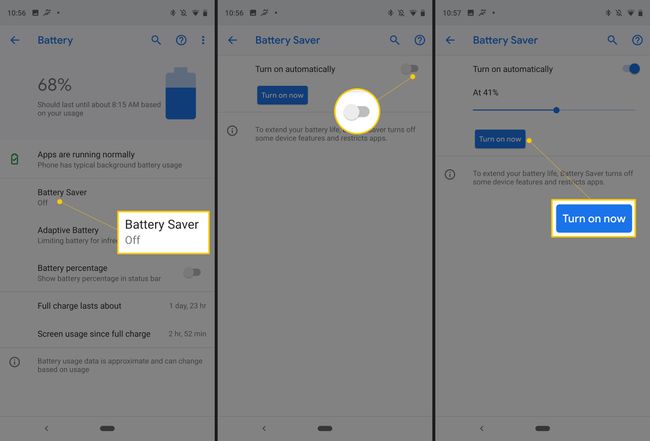
Mikään ei tuhoa tuottavuutta niin kuin tyhjä tai kuoleva akku. Tässä on kaksi helppoa ratkaisua: mukana kannettava laturi tai pidentää akun kestoa. Akun säästämiseksi sammuta Wi-Fi ja Bluetooth, kun et käytä niitä, sulje taustalla toimivat sovellukset ja käytä Android Lollipopissa käyttöön otettua virransäästötilaa.
08
10:stä
Määritä oletussovellukset
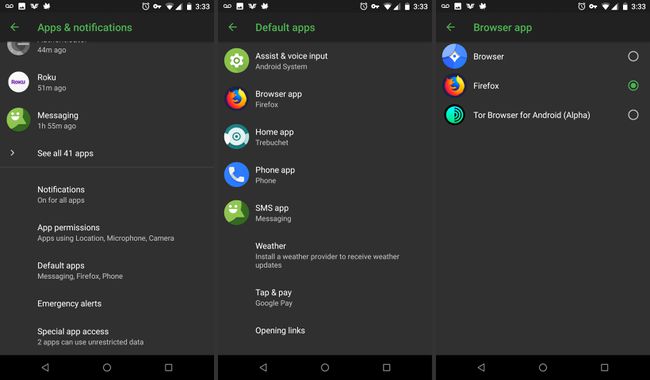
Jos väärä sovellus tai verkkoselain avautuu, kun napsautat linkkiä tai katsot kuvaa, siirry laitteen asetuksiin ja selvitä, mitkä sovellukset on valittu oletuksena tietyille toimille. Voit tyhjentää ne kaikki ja aloittaa alusta tai tehdä sen yksitellen.
09
10:stä
Käytä Android Launcheria
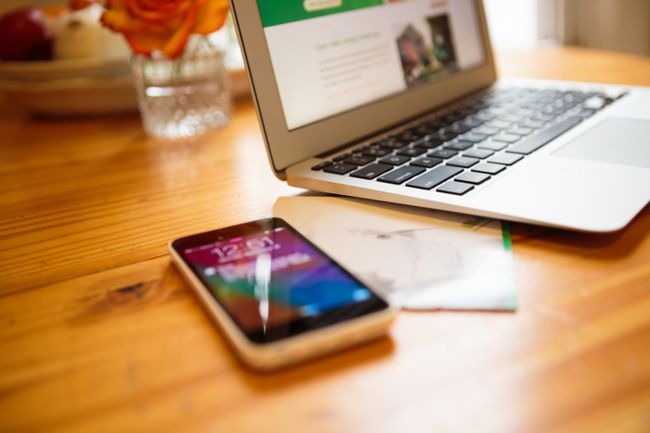
heshphoto / Getty Images
Android-käyttöliittymä on yleensä helppokäyttöinen, mutta valmistaja muuttaa sitä joskus. Jos sinulla on HTC-, LG- tai Samsung-laite, se todennäköisesti käyttää muokattua Android-versiota. On kaksi tapaa käsitellä tätä:
- Vaihda laitteeseen, joka käyttää varastossa olevaa Androidia, kuten Google Pixel tai Motorola X Pure Edition.
- Lataa Android-käynnistin muokataksesi aloitusnäyttöäsi ja hallitaksesi sovelluksia. Käynnistysohjelmat tarjoavat vaihtoehtoja mukauttaa väriteemoja, järjestää sovelluksia ja muuttaa näytön elementtien kokoa.
10
10:stä
Ota turvallisuus vakavasti
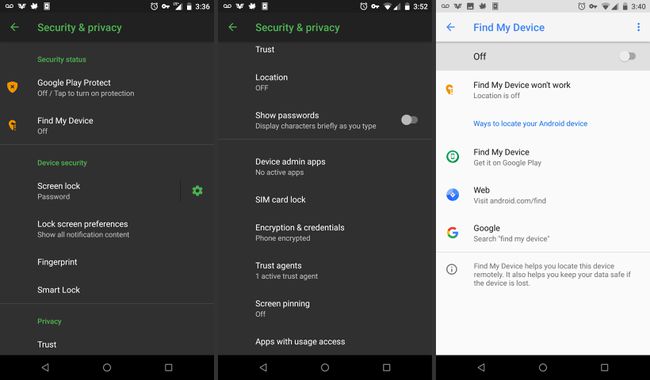
Android-älypuhelimet ovat alttiita tietoturvapuutteille, joten on tärkeää olla asiantunteva ja käyttää maalaisjärkeä. Älä napsauta linkkejä tai avaa liitteitä tuntemattomilta lähettäjiltä ja päivitä laitteeseesi uusimmat tietoturvakorjaukset.
Määritä Etsi laitteeni lukita laitteesi etänä, seurata sen sijaintia tai pyyhkiä se puhtaaksi, jos kadotat sen. Voit myös salata laitteesi äärimmäisen yksityisyyden takaamiseksi. Lue lisää tavoista olla älykäs Androidin suojaus.
